

|
系統(tǒng)軟件是指控制和協(xié)調(diào)計算機及外部設(shè)備,支持應(yīng)用軟件開發(fā)和運行的系統(tǒng),是無需用戶干預(yù)的各種程序的集合,主要功能是調(diào)度,監(jiān)控和維護(hù)計算機系統(tǒng);負(fù)責(zé)管理計算機系統(tǒng)中各種獨立的硬件,使得它們可以協(xié)調(diào)工作。系統(tǒng)軟件使得計算機使用者和其他軟件將計算機當(dāng)作一個整體而不需要顧及到底層每個硬件是如何工作的。 惠普電腦用戶之多,足以從小編公司門口排到西涼河邊上,惠普重裝系統(tǒng)因此也成了小編頭疼的問題,三天兩頭有人問重裝hp系統(tǒng)要怎么做,讓小編煩不勝煩。為了幫助不知道如何重裝hp系統(tǒng)的朋友們,同時讓自己耳根變得清靜起來,小編這就給大家科普一下怎么快速給惠普重裝系統(tǒng),來看看唄。 設(shè)置開機u盤啟動 hp電腦有個特殊的功能就是,按Esc鍵,就會出現(xiàn) startup menu (啟動菜單)如圖:每個鍵的功能都有其說明。  惠普重裝系統(tǒng)教程圖1 這里小編直接按F9進(jìn)入引導(dǎo)設(shè)備的選擇界面,同樣也可以F10進(jìn)入BIOS菜單進(jìn)行設(shè)置。 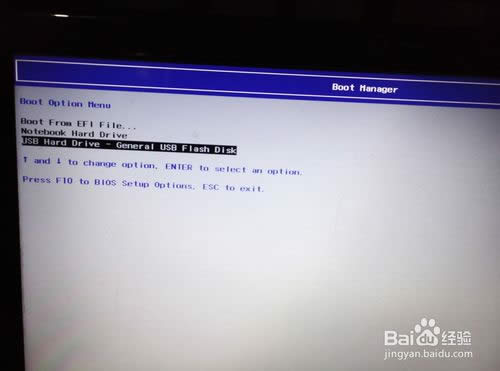 惠普重裝系統(tǒng)教程圖2 選擇usb hard drive,然后回車,系統(tǒng)直接從u盤啟動。進(jìn)入界面如圖:  惠普重裝系統(tǒng)教程圖3 重裝系統(tǒng) 隨后進(jìn)入條款接受界面如圖:  惠普重裝系統(tǒng)教程圖4 選擇windows安裝方式。如果需要格式化c盤,選擇自定義安裝,這里小編介紹下自定義安裝。  惠普重裝系統(tǒng)教程圖5 進(jìn)入驅(qū)動器選擇界面,單擊“驅(qū)動器選擇(高級)”如圖  惠普重裝系統(tǒng)教程圖6 格式化系統(tǒng)盤如圖:格式化,然后下一步  惠普重裝系統(tǒng)教程圖7 進(jìn)入系統(tǒng)自動安裝過程,這一過程,咱們不需要做任何事情,只需保證電腦不斷電就行。  惠普重裝系統(tǒng)教程圖8 系統(tǒng)安裝完成后進(jìn)入windows設(shè)置界面如圖所示,根據(jù)提示設(shè)置windows更新,windows時間。  惠普重裝系統(tǒng)教程圖9  惠普重裝系統(tǒng)教程圖10 系統(tǒng)提示正在完成你的設(shè)置。隨后他會自動關(guān)機,如圖:  惠普重裝系統(tǒng)教程圖11  惠普重裝系統(tǒng)教程圖12 系統(tǒng)安裝完成,自動進(jìn)入系統(tǒng)。  惠普重裝系統(tǒng)教程圖13  惠普重裝系統(tǒng)教程圖14 安裝驅(qū)動,用之前準(zhǔn)備好的備份或者驅(qū)動精靈進(jìn)行安裝,先安裝網(wǎng)卡驅(qū)動。 上述就是怎么快速給惠普重裝系統(tǒng)的方法了,看完大家是不是想說,呦呵沒看出來,這小編還是個高手!哈哈小編當(dāng)然是一個高手,最擅長的就是重裝hp系統(tǒng)了,由于讀了幾年書被弄來當(dāng)編輯,天天教大家怎么快速一鍵重裝系統(tǒng)。如果大家對于惠普重裝系統(tǒng)還有什么疑問的話,歡迎大家聯(lián)系小編哦,雖然小編喜歡清靜,但是更喜歡幫助大家。
系統(tǒng)軟件一般是在計算機系統(tǒng)購買時隨機攜帶的,也可以根據(jù)需要另行安裝。 |
溫馨提示:喜歡本站的話,請收藏一下本站!